O Windows 11 já está entre nós há algum tempo, trazendo um visual renovado, com o Menu Iniciar centralizado e diversas funções novas em relação às versões anteriores do sistema operacional da Microsoft.
Mas, sejamos honestos: a maioria de nós usa o computador da mesma forma há anos. Clicamos no navegador, abrimos um editor de texto e, ocasionalmente, nos perdemos na Microsoft Store atrás de um novo app.
O que muitos não sabem é que o Windows 11 esconde ferramentas incrivelmente úteis e que podem não ser óbvias para muita gente. Não estamos falando de widgets de previsão do tempo, mas de recursos que realmente otimizam o fluxo de trabalho e que podem ser até “difíceis” de encontrar.
3 funções ocultas do Windows 11 para você utilizar hoje
Confira três funções que parecem “secretas”, mas que podem ser incrivelmente úteis no seu dia a dia, economizando tempo, aumentando a produtividade e te ajudando a organizar melhor sua área de trabalho.
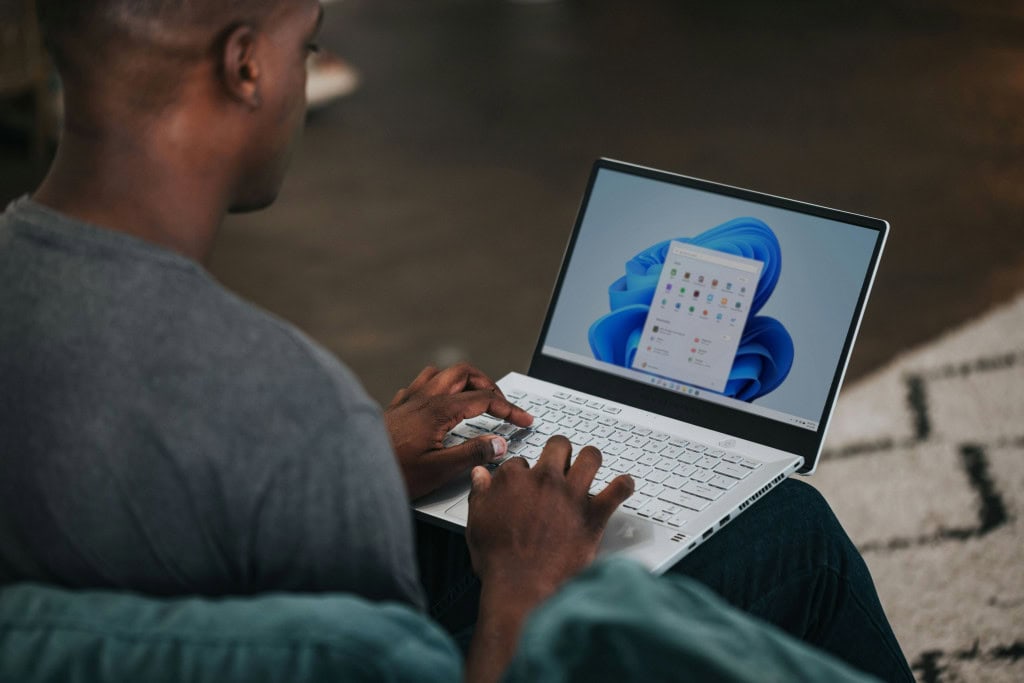
Histórico da área de transferência
Imagine que você copia um link (Ctrl + C). Depois, percebeu que também precisava copiar um parágrafo de texto. Você copia o texto (Ctrl + C) e… o link se foi e você é forçado a voltar e copiar o link novamente.
Felizmente, o Windows 11 tem um “histórico” de tudo o que você copia. Basta pressionar Win + V (a tecla com o logo do Windows + V) em vez do tradicional Ctrl + V.
Uma pequena janela aparecerá mostrando uma lista dos últimos 25 itens que você copiou: textos, links e até capturas de tela. Você pode clicar em qualquer item para colá-lo. Este recurso é um divisor de águas para quem preenche formulários ou compila pesquisas, pois transforma o simples “copiar e colar” em uma ferramenta de coleta de dados.
Leia mais:
- Como esconder ou ocultar pastas e arquivos no PC Windows
- 10 recursos que você precisa conhecer no Windows 11
- Faça o Windows 10 iniciar sem exibir a tela de bloqueio e de login e senha
Áreas de Trabalho Virtuais
Sua barra de tarefas é um caos? Oito janelas do navegador, três planilhas, o Spotify, um PDF e o chat da equipe estão todos brigando por espaço no desktop?
A solução é simples: use Áreas de Trabalho Virtuais no Windows 11. Pense nisso como ter vários monitores “imaginários”.
Pressione Win + Tab. No canto inferior da tela, você verá sua área de trabalho atual e um botão “+ Nova área de trabalho”. Crie quantas quiser. Você pode ter uma área dedicada ao “Trabalho” (com seu e-mail e planilhas), outra para “Estudos” (com seus PDFs e navegador de pesquisa) e uma terceira para “Lazer” (com streaming e redes sociais).
Elas mantêm tudo separado e organizado. O uso de desktops virtuais permite que você separe mentalmente suas tarefas, reduzindo a sobrecarga visual e ajudando a manter o foco no que importa em cada contexto.
Sessões de Foco
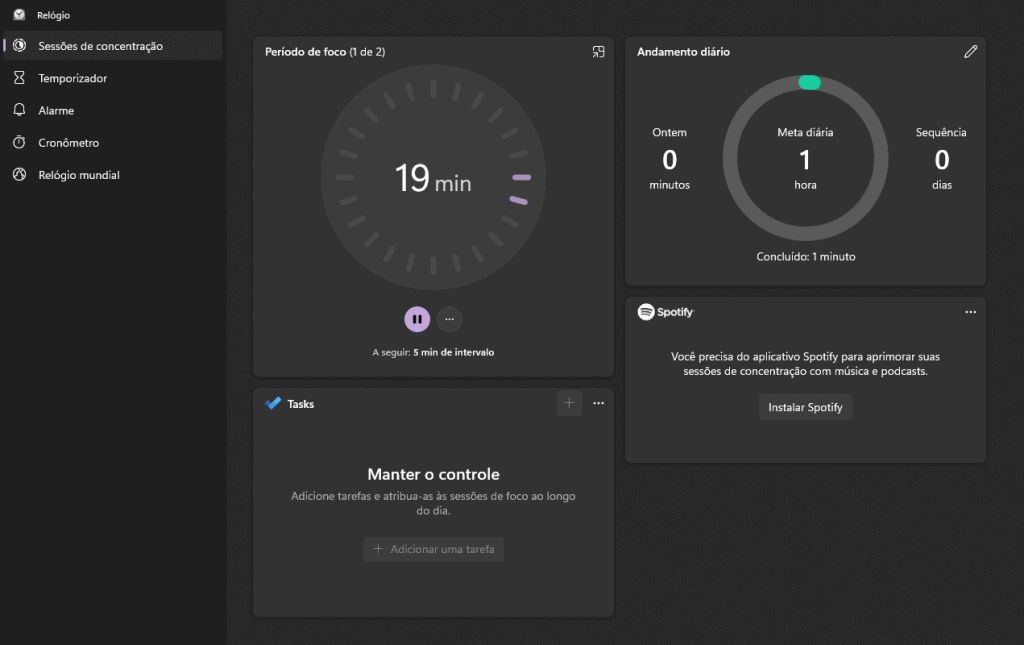
Imagine a seguinte situação: você senta para trabalhar em um relatório importante, mas em trinta segundos depois, está verificando o e-mail. Cinco minutos depois, está rolando o feed de notícias. As notificações não param de chegar e sua concentração se desfaz. Parece familiar?
O que muitos não sabem é que o Windows 11 integrou um “modo foco” diretamente no sistema, embora o tenha escondido muito bem.
Abra o aplicativo “Relógio” (sim, o relógio!). Você encontrará uma aba chamada “Sessões de Foco”. Este recurso é, essencialmente, um temporizador. Você define quanto tempo deseja trabalhar (ex: 30 minutos) e ele inicia uma contagem regressiva.
Durante esse período, ele pode silenciar ou agrupar suas notificações (ativando o “Não Incomodar”) e até mesmo se integrar ao Microsoft To Do para marcar tarefas. É uma ferramenta simples, mas psicologicamente poderosa, para treinar seu cérebro a se concentrar em blocos de tempo definidos, sem as interrupções constantes do mundo digital.
O post 3 recursos escondidos no Windows 11 que você deveria usar apareceu primeiro em Olhar Digital.
